怎么用u盘重装系统win10步骤
- 分类:U盘教程 回答于: 2023年03月10日 09:45:02
工具/原料:
系统版本:windows10系统
品牌型号:惠普星14pro
软件版本:小鱼一键重装系统1870
方法/步骤:
步骤一:使用小鱼工具制作win10u盘启动盘
1、先找到能用的电脑下载安装小鱼一键重装系统工具并打开,插入1个8g以上的空白u盘,进入制作系统模式。

2、自行根据需要选择win10系统,点击开始制作u盘启动盘。
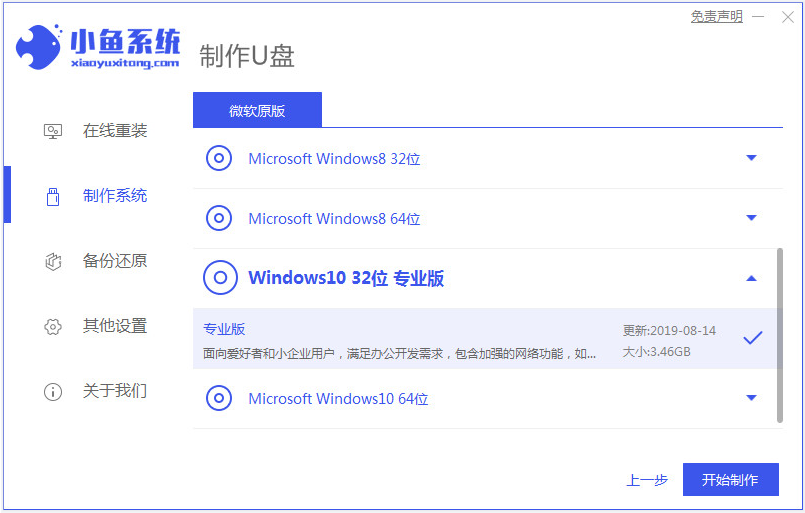
3、等待软件自动制作u盘启动盘成功后,先预览需要安装的电脑主板的启动热键,再拔除u盘退出。

阶段二:使用u盘启动盘重装系统
1、将制作好的启动盘插入电脑启动进pe安装。首先电脑开机不断按启动热键进启动界面,选择u盘启动项回车确定进入到pe选择界面,选择第一项pe系统回车进入。

2、来到pe后打开小鱼装机工具,选择win10系统点击安装。
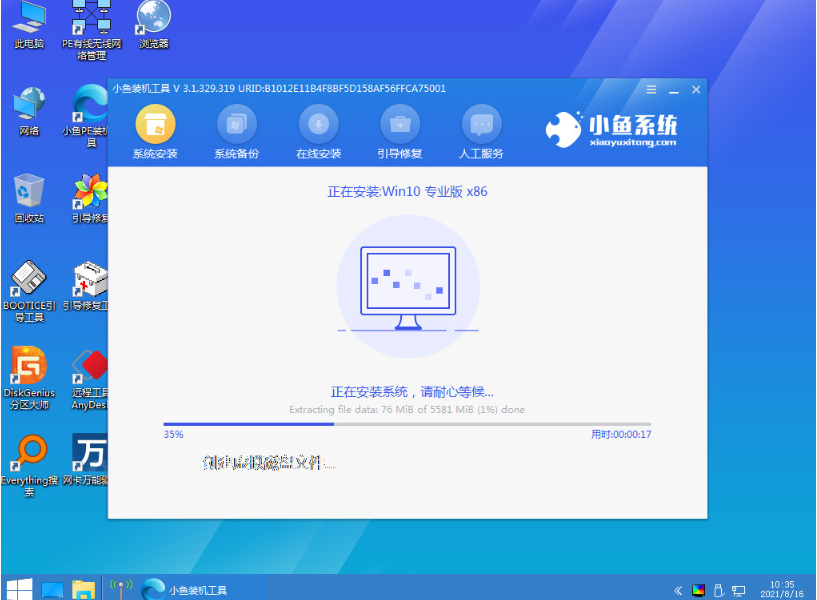
3、默认是将系统安装到系统盘c盘,安装完成后重启电脑。
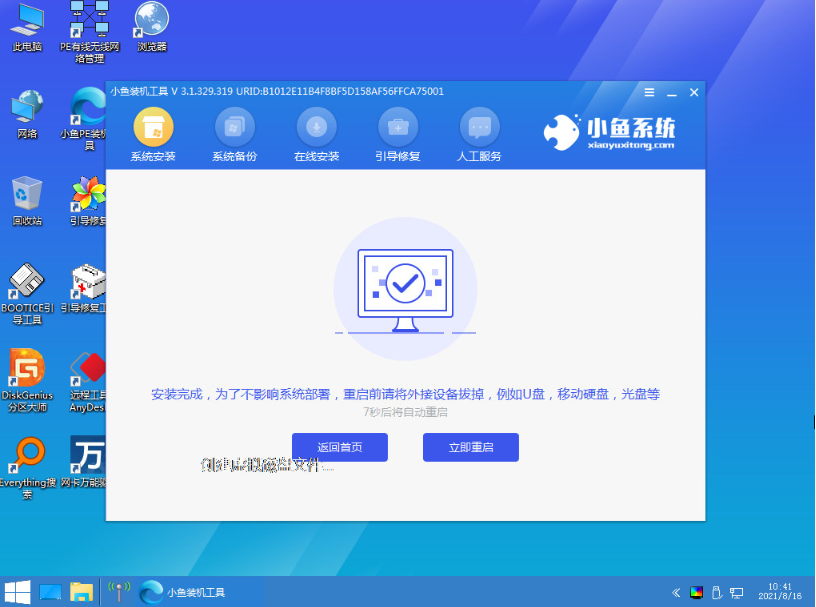
4、进入到新的系统桌面即表示安装成功。
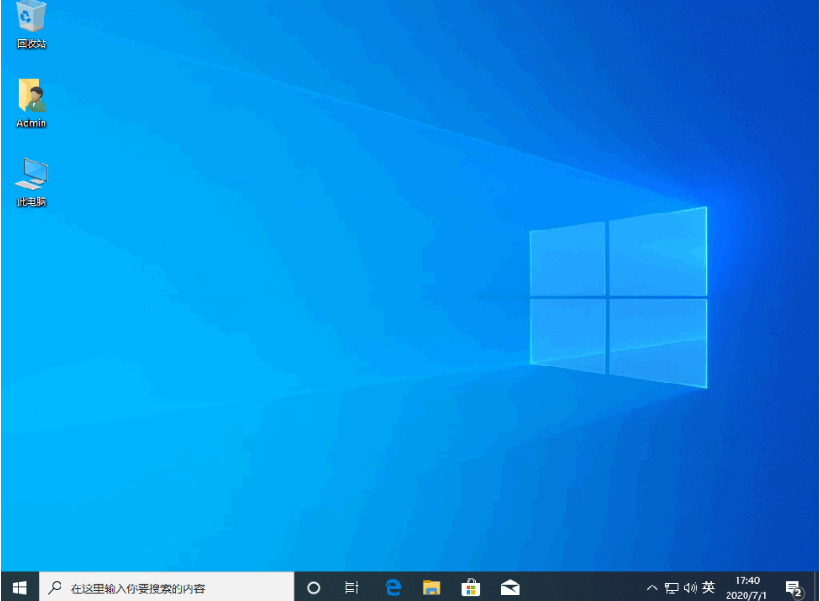
拓展资料:借助小鱼工具在线一键重装系统
如果说电脑还能正常进系统的情况,那么其实还有更简单的重装系统的方法,那就是直接借助小鱼工具在线一键重装系统的方式了,只需选好系统,软件便会全自动完成所有安装步骤,省时省力,更适合电脑小白。具体的操作步骤可参照:小鱼在线一键重装系统win10教程。
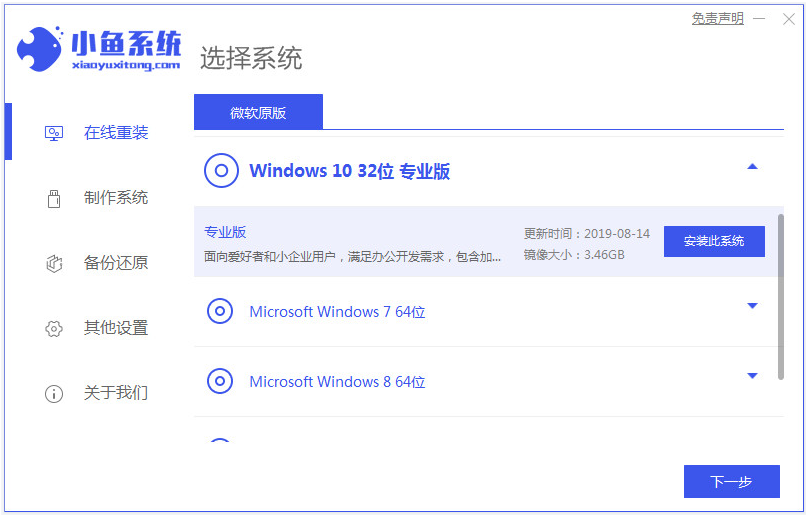
注意事项:在安装系统之前,先备份好系统盘的相关数据,避免丢失。关闭电脑的杀毒软件,避免被拦截导致安装失败。
总结:
以上便是用u盘重装系统win10步骤教程,这里用到了小鱼一键重装系统工具,操作起来非常简单,而且使用便利,适合电脑新手用户,有需要的网友可参照教程去重装新系统。
 有用
26
有用
26


 小白系统
小白系统


 1000
1000 1000
1000 1000
1000 1000
1000 1000
1000 1000
1000 1000
1000 1000
1000 1000
1000 1000
1000猜您喜欢
- u盘系统重装win7旗舰版详细图解教程..2020/10/27
- 电脑坏了怎样用U盘重装系统?详细步骤图..2024/10/12
- Win8从U盘启动:一步搞定系统安装与修复..2023/10/23
- 雨林木风官网u盘装系统步骤..2022/09/20
- uefi u盘启动盘,小编教你制作uefi启动..2018/04/11
- 技嘉主板u盘启动的全新指南..2024/02/03
相关推荐
- u盘制作启动盘工具有哪些2023/04/18
- 手机U盘数据恢复2023/12/26
- U盘安装系统:简便快捷的操作系统安装方..2024/04/11
- 图文演示如何用u盘重装系统..2021/09/12
- 老友U盘重装系统步骤--傻瓜式操作..2022/07/21
- 笔记本电脑启动无限进入bios怎么办的..2021/10/11














 关注微信公众号
关注微信公众号



